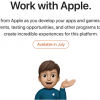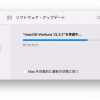Eye-Fi Share 2GB を EOS Kiss X2 で使う

ブログに写真を載せる際には EOS Kiss X2を使っているが、USBで接続してiPhotoで取り込むのがいかにも面倒だ。
- USBケーブルを探す (じゃまなので毎回しまっているため)
- USBケーブルをUSBハブに接続する
- EOS Kiss X2のUSBカバーを開ける
- USBケーブルをEOS Kiss X2に接続する
- EOS Kiss X2の電源を入れる
- EOS Kiss X2の再生ボタンを押す
- iPhoto の起動を待つ
- EOS Kiss X2と通信して写真が表示されるのを待つ
- 取り込むボタンを押す
- 取り込まれたら写真を選んで ecto にD&D する
位の手順が必要だ。写真取り込みがかなりおっくうになっていたのだが、書き出してみたらその理由が分かった。手順が多すぎる。
このため、かなり昔から興味があった Eye-Fi Share が欲しくなった。
1週間ほど検討したが、やはり欲しいのでAmazon にて購入。7980円。
自分のEOS Kiss X2 は動画撮影に対応していないのと、動画転送は相当時間がかかることが予想されたのでJpegのみ転送版の2GBにした。
で、使ってみて感動。かなり練り込まれて作られている印象だ。ストレートにMacへの取り込みが行えた。唯一引っかかったのが、EOS Kiss X2にEye-Fi SD Cardをさしたときに
「フォルダは作成できません」と言われて撮影ができなかったこと。これは、Webで検索してカメラ側でカードの初期化を行えばよい、と複数のサイトで書かれていたのでそのようにして解決した。その前にSDカードの中身はコピーしておいた。
購入前は使い勝手が予想できなかったが、Eye-FiのPCへの取り込みは下記の仕組みで行われている
- Eye-Fi SDカードを最初にPCに接続して、まずはPC/Mac側に Eye-Fi Manager をインストールする。これは、母艦に一度画像を取り込むためで、必須な作業のようだ。必要なソフトウェアはEye-Fi SD カード内に含まれている。このため、パッケージ内にはSDカード用USBアダプタが付属している
- その後、Eye-Fi Webサービスにアカウントを作成したり、SDカード側に無線LAN設定を行ったりする
- 無線設定が終わったら、カメラにSDカードを挿して撮影をする。上記の通り、一度Eye-Fi SDカードを初期化したりすることも必要になるようだ
- 撮影すると、MacOSの場合、Eye-Fi Managerが撮影を検知し、メニューバーに画像が表示されて転送の進捗が表示される。非常に安心設計だ。転送も高速に行われた
全体的に、迷うところが少ない。 良くできた製品だ。しかも本当にケーブルが不要になる。しばらく使って何か困ったことが発生しないか調べてみよう。
唯一気になるのはカメラ側のバッテリ消費。今は毎日数枚くらいしか撮らないのでEOS Kiss X2 は1ヶ月とか充電せずにずっと使えているが、それがどのように変化するかがきになる。
しかしEOS Kiss X2の電池の持ちは異常なものがある。ほんとにいつ前回充電したか覚えていないくらいだ。まあそれもあってEye-Fiを導入することにしたのだが。
| Eye-Fi Share 無線LAN内蔵SDメモリーカード(Jpegのみ転送) | |
 |
おすすめ平均   将来の標準機能!? 将来の標準機能!? Eye-Fi の解決すべき2つの問題点 Eye-Fi の解決すべき2つの問題点 手間がなくなる 手間がなくなる EOSKissデジタル初期型で使えました EOSKissデジタル初期型で使えました これを知ったときは、感動しました。
by G-Tools これを知ったときは、感動しました。
by G-Tools |
関連記事
-

-
iPad/iPad2 収納ケース Built Neoplene Envelope
iPad を買って以来使い続けているBuiltのケースです。 Netbook Envelope とい
-

-
iPod touch を安く買いたい
会社から借りて常用していたiPod touchをそろそろ返却しないといけないので、ついに購入しようと
-
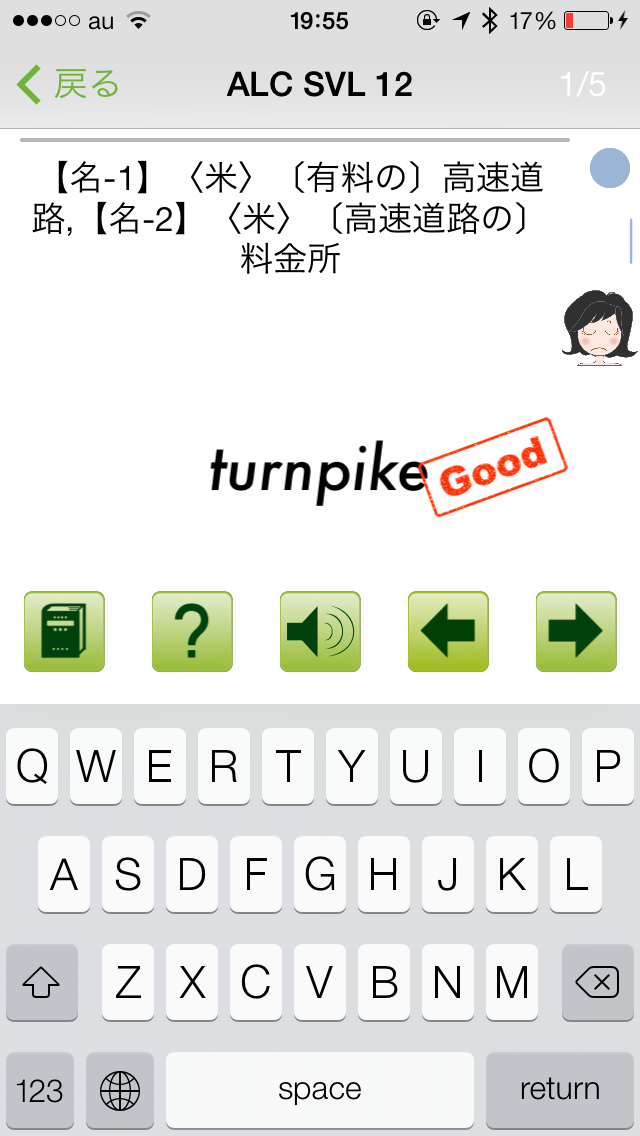
-
英単語学習アプリ EverLearn 1.4.0 を公開しました
ようやく、iOS7 に対応した EverLearn 1.4.0 を公開しました。 i
-

-
2万円で買える25軸ロボット プリメイドAI 購入
大幅値下げで驚きの安さの25軸ロボットを購入。 https://twitter.com/i
-
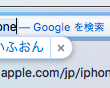
-
El CapitanのSafariでiPhoneがあいふおんに強制的に変換されてしまうのを防ぐ方法
いつの頃からか、iPhone と入力すると勝手にあいふおんに逆変換されてしまい、発狂しそうになる問題
-
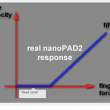
-
KORG nanoPAD2を改造してみた
年末に買ったnanoPAD2はなかなか良いものなのだが、結構強くパッドを叩かないと反応してくれない。
-

-
ソニーのノイキャンヘッドセットWF-1000XM3購入
ちまたで話題の WF-1000XM3 を購入した。届くのはいつか不明。人気なのか品薄なのか
-

-
安くなったPFUのSnapLiteを買ってみた
昔からほしかったが高くて手が出なかったPFUのSnapLiteが2018年3月に販売終了になったらし
-

-
キーボード付きAndroid端末でSKK
Emacs が動くモバイル端末がほしい。 という思いが昔からあり、昔NECが出していたMobileG
-

-
MacOS用マインドマップソフト MindNode
MacOSで使えるマインドマップソフトを探してみる。 WindowsではFreeMind 0.9RC
- PREV
- iPhoneアプリ おんぷちゃん開発日記 和音表示
- NEXT
- iPhone SDK勉強会